苹果11怎么关闭自动调节亮度 苹果11如何关闭自动调节亮度
演示机型:iPhone 11
系统版本:iOS 15.1
苹果手机默认是开启自动调节亮度的,会随着环境光自动调节很不舒服 , 那么如何关闭呢?具体操作步骤如下 。
1.打开【设置】 。

文章插图
2.选择【辅助功能】 。

文章插图
3.点击【显示与文字大小】 。
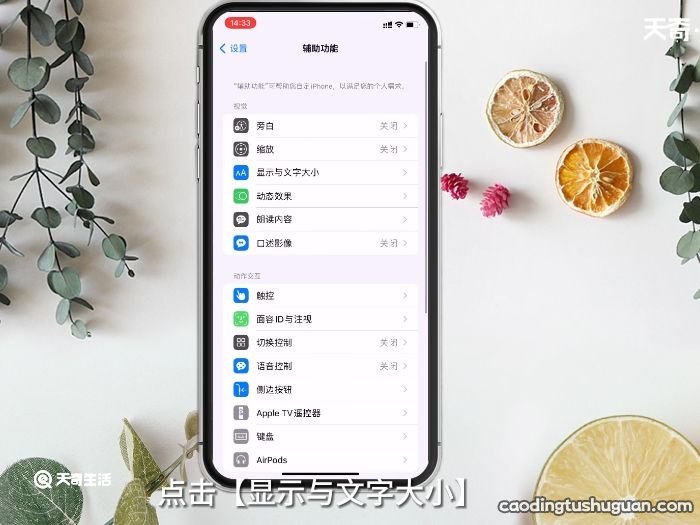
文章插图
4.进入后上滑找到【自动亮度调节】 。

文章插图
5.点击【自动亮度调节】右侧按钮呈白色即可 。

文章插图
【苹果11怎么关闭自动调节亮度 苹果11如何关闭自动调节亮度】总结:打开【设置】 , 选择【辅助功能】,点击【显示与文字大小】,进入后上滑找到【自动亮度调节】 , 点击【自动亮度调节】右侧按钮呈白色即可 。
推荐阅读
- 天翼智能网关密码天翼智能网关密码怎么获取
- 两个月没来大姨妈是怎么回事
- wps文件只读模式怎么解除 wps文件只读模式如何解除
- ? 输卵管造影后出血是怎么回事?
- 经期阴道痒是怎么回事
- 双侧乳腺增生性改变怎么办
- iPhone12有耳机孔吗 苹果12可以插耳机线的吗
- 一侧奶水少怎么办
- 阴道口特别痒是怎么回事
- 个人养老金账户怎么查 如何查个人账户养老金














